Die Konfiguration der Bildschirmanzeige unter Windows 11 ermöglicht es, die Bildschirmauflösung, die Skalierung und die Auswahl zwischen verschiedenen Monitoren anzupassen. Viele Benutzer suchen nach Wegen, diese Einstellungen schnell zu erreichen. Dieser Artikel stellt Ihnen die effizientesten Methoden vor, um die Anzeigeeinstellungen unter Windows 11 aufzurufen und so Ihre Benutzererfahrung zu optimieren. Egal, ob Sie neu bei Windows 11 sind oder einfach nach den besten Wegen zur Anpassung Ihrer Anzeige suchen, dieser Leitfaden bietet Ihnen die erforderlichen Informationen.
Das Startmenü ist eine der einfachsten und am häufigsten verwendeten Methoden, um Anwendungen in Windows zu öffnen, einschließlich der Einstellungen. Sie können sogar spezifische Einstellungsmenüs direkt über das Startmenü finden. Hier ist, wie es funktioniert:
- Drücken Sie die Windows-Taste, um das Startmenü zu aktivieren.
- Geben Sie „Anzeigeeinstellungen“ in das Suchfeld ein und klicken Sie auf die Option „Öffnen“ im rechten Bereich, um direkt zu den Anzeigeeinstellungen zu gelangen.
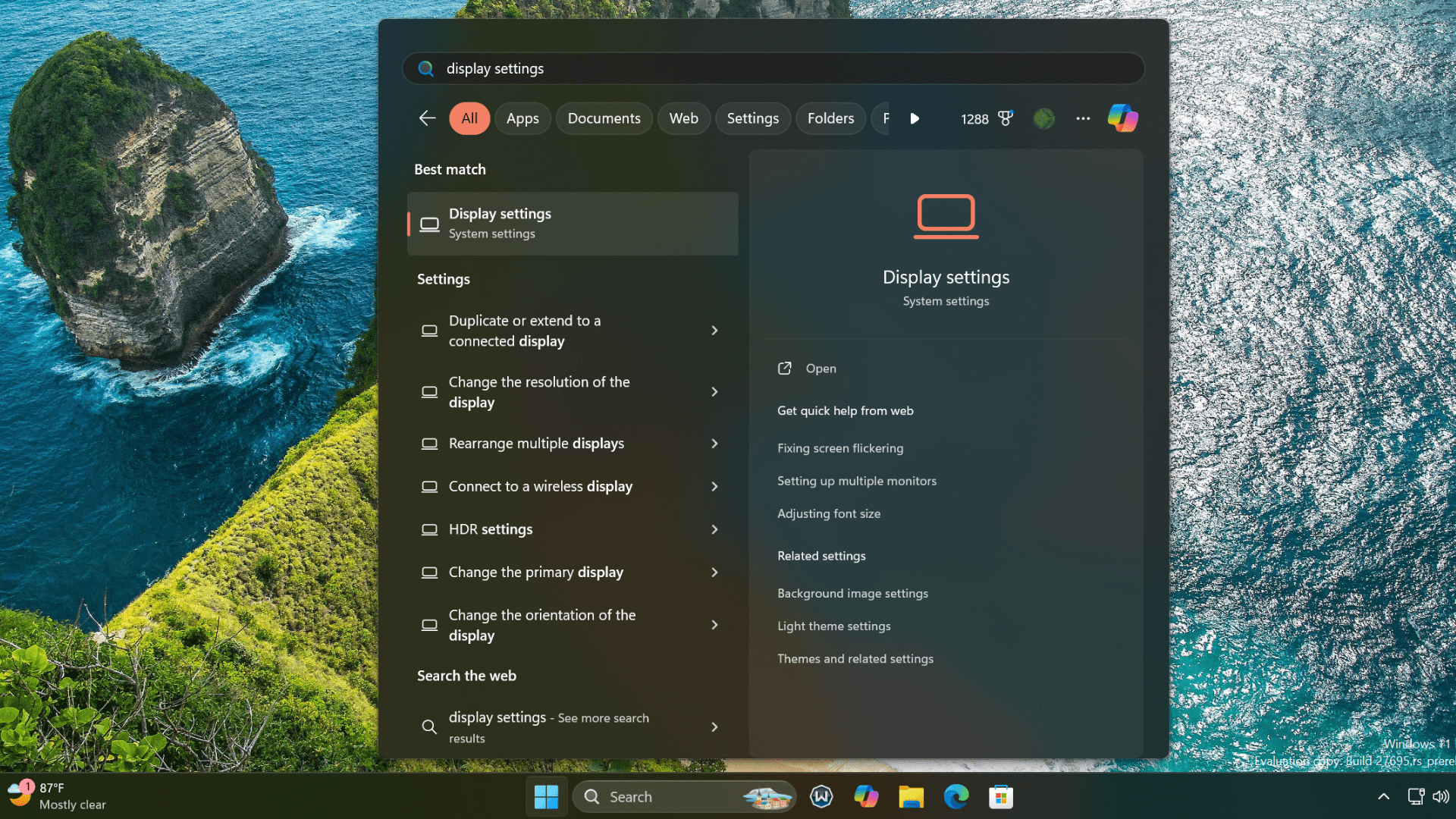
Microsoft hat viele Optionen versteckt, um ein aufgeräumteres Kontextmenü in Windows 11 zu gewährleisten. Dennoch bleibt es einfach, die Anzeigeeinstellungen zu starten. Folgen Sie diesen Schritten:
- Drücken Sie Windows + D, um zum Desktop zurückzukehren.
- Klicken Sie mit der rechten Maustaste auf den Desktop, um das Kontextmenü zu öffnen. Wählen Sie anschließend die Option „Anzeigeeinstellungen“.
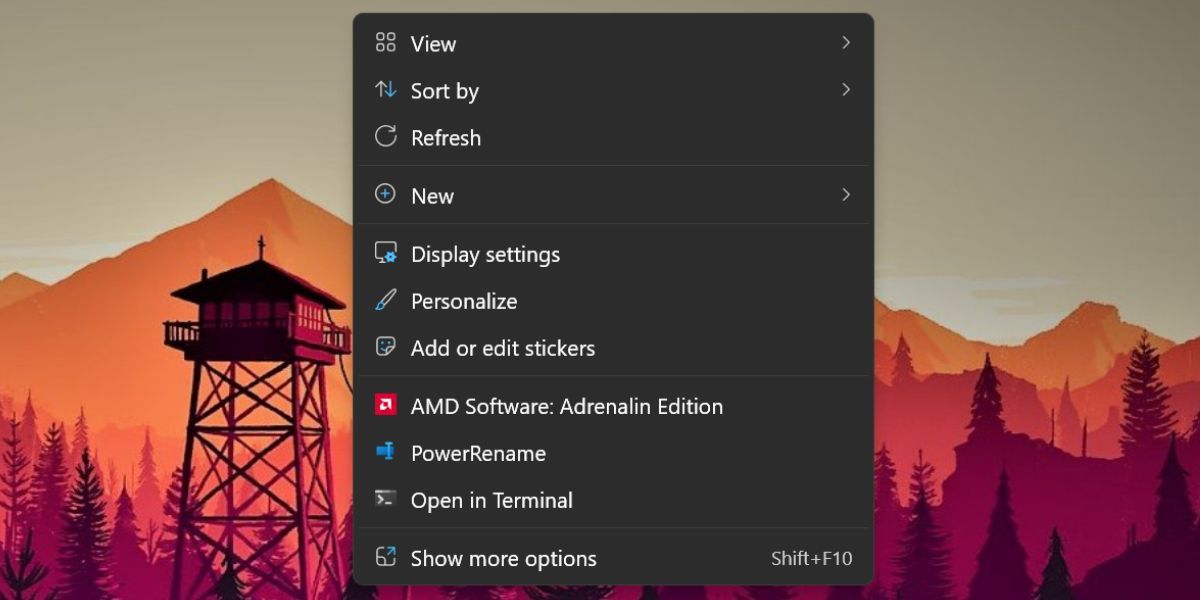
3. Nutzung der Einstellungen-App
Die traditionellen Anzeigeeinstellungen waren früher in der Systemsteuerung zu finden. Viele Anpassungsoptionen wurden jedoch in die Einstellungen-App von Windows 11 verschoben.
Sie können die Bildschirmauflösung auch über die Einstellungen-App ändern. Hier ist, wie es geht:
- Drücken Sie Windows + I auf Ihrer Tastatur, um die Einstellungen-App zu starten.
- Wählen Sie im linken Navigationsbereich „System“ und klicken Sie anschließend im rechten Bereich auf „Anzeige“.
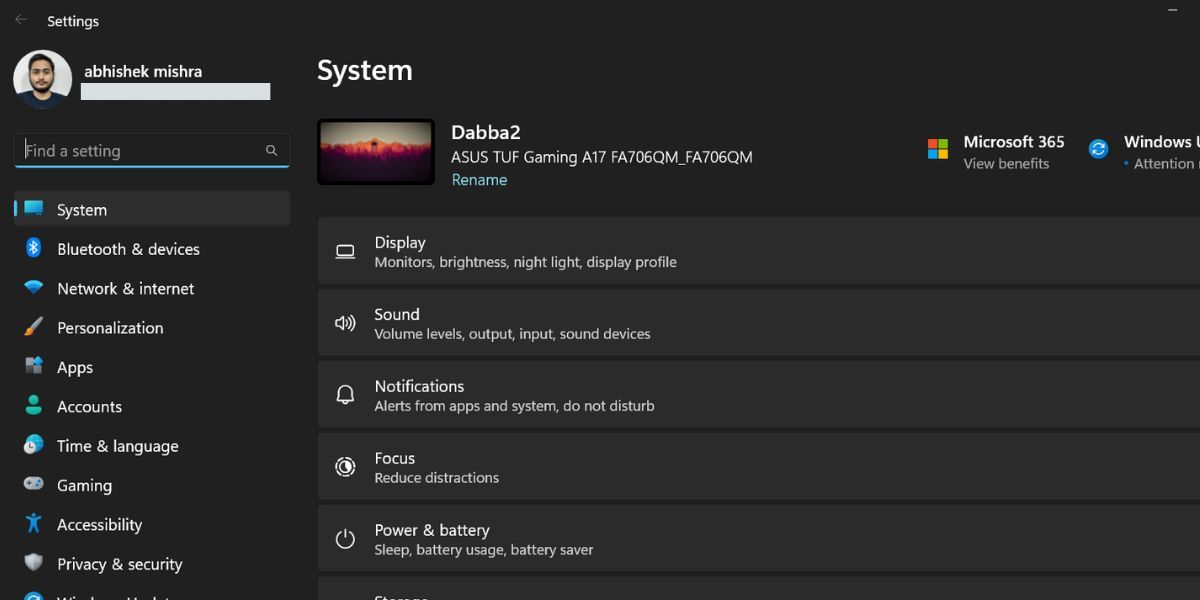
4. Verwendung des Ausführen-Dialogs
Der Ausführen-Dialog in Windows ist eine schnelle Möglichkeit, um auf jede App oder Dateiposition zuzugreifen. Sie können Apps, bestimmte Unterbereiche der Einstellungen-App oder die Systemsteuerung starten, wenn Sie den richtigen Befehl kennen. Hier erfahren Sie, wie Sie die Anzeigeeinstellungen über den Ausführen-Dialog aufrufen können:
- Drücken Sie Windows + R auf Ihrer Tastatur, um den Ausführen-Dialog zu öffnen.
- Geben Sie „ms-settings:display“ in das Textfeld ein und klicken Sie auf „OK“.
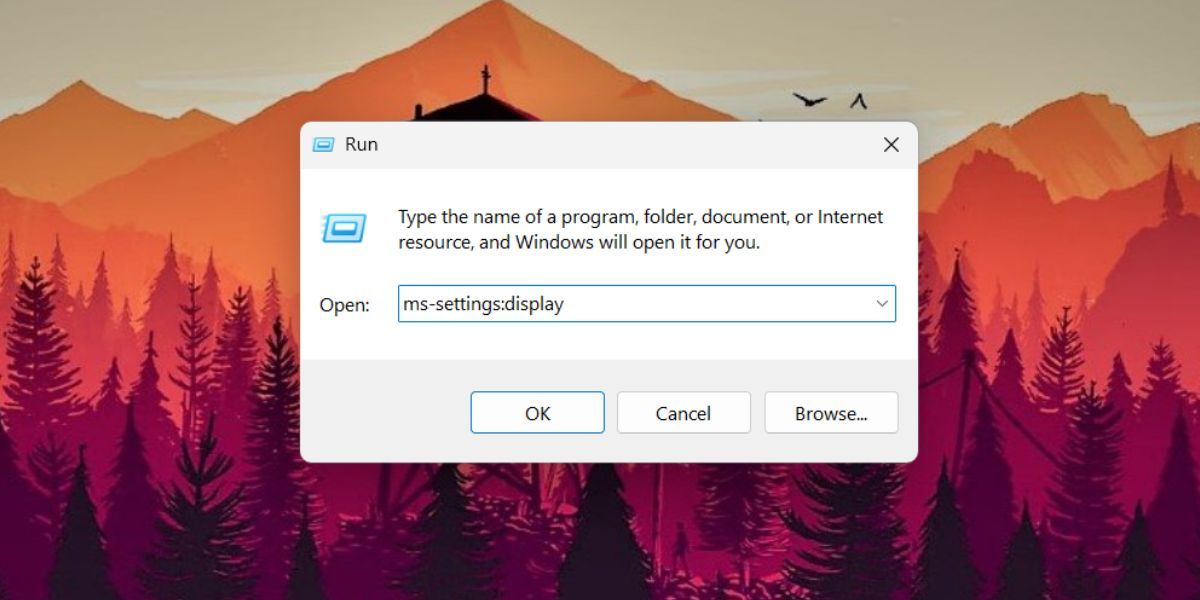
Die Verwaltung mehrerer Monitore sowie das Anpassen der Bildwiederholfrequenz und Auflösung ist dank des optimierten Menüs für die Anzeigeeinstellungen unter Windows 11 sehr benutzerfreundlich. Das Startmenü macht den Zugriff auf dieses Menü sehr einfach, aber es gibt auch andere Optionen, wenn Sie mit den grundlegenden Windows-Tastenkombinationen vertraut sind.
Zusammenfassung
In diesem Artikel wurden vier effektive Methoden zur Öffnung der Anzeigeeinstellungen in Windows 11 erläutert. Ob über das Startmenü, das Desktop-Kontextmenü, die Einstellungen-App oder den Ausführen-Dialog, jede Methode bietet spezifische Vorteile. Durch die Auswahl der am besten geeigneten Methode können Sie Ihre Anzeigeeinstellungen schnell und unkompliziert anpassen. Windows 11 bietet eine benutzerfreundliche Oberfläche, die es jedem ermöglicht, die optimalen Anzeigeeinstellungen für seine individuellen Bedürfnisse zu finden.